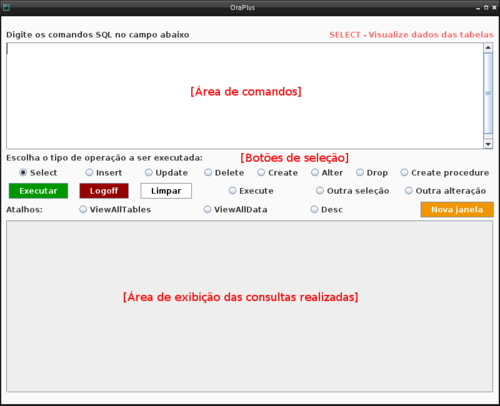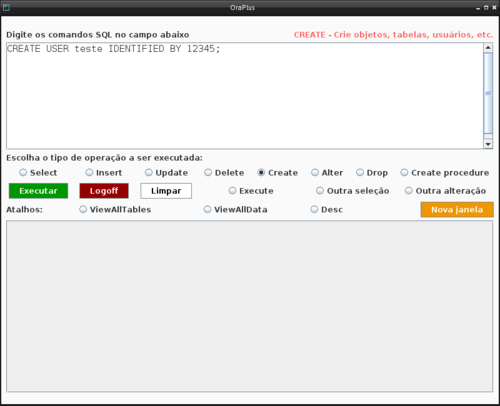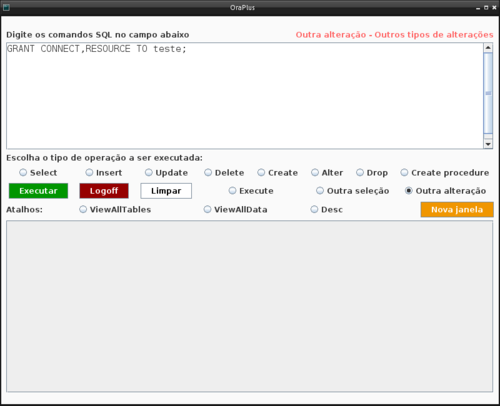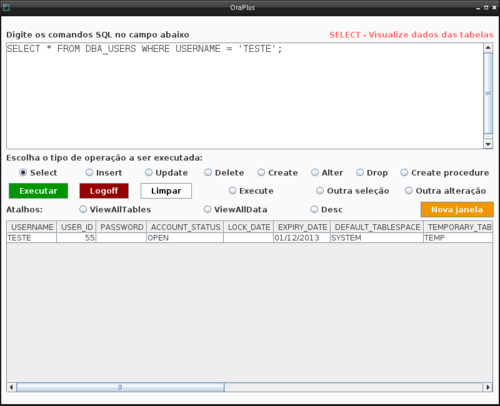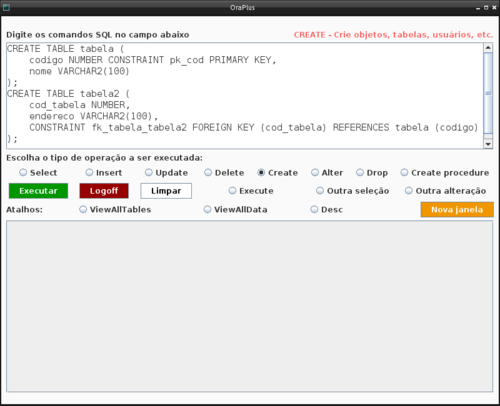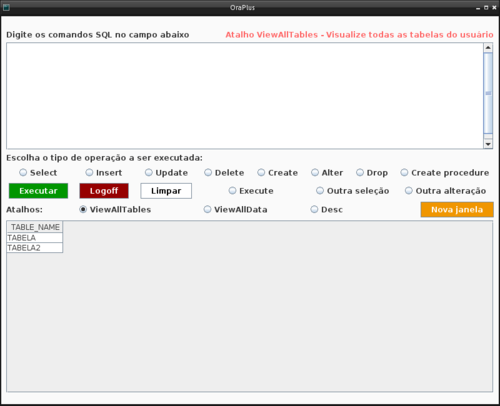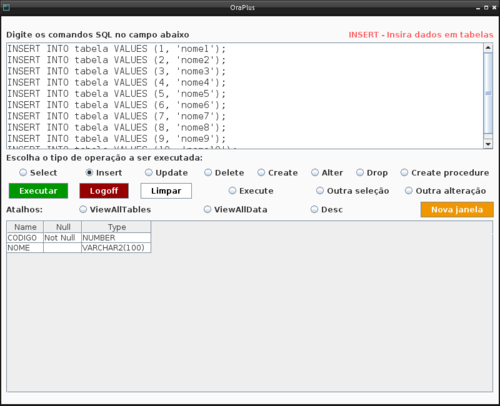OraPlus - Simples gerenciador para o banco de dados Oracle
Publicado por Leandro Nkz em 13/06/2013
[ Hits: 11.958 ]
Blog: http://brweatherproject.blogspot.com/
OraPlus - Simples gerenciador para o banco de dados Oracle
Neste pequeno tutorial apresento-lhes: OraPlus. Uma simples ferramenta para o gerenciamento do banco de dados Oracle.
Antes da apresentação, aqui vai um pouco de história:
Neste primeiro semestre de 2013 estava eu envolto em um projeto do meu curso: desenvolver um programa para uma empresa (fictícia ou não) em Java e com ligação à um banco de dados.
Pois bem, em meu grupo ficou acordado que iríamos utilizar o banco de dados Oracle para o armazenamento das informações. Aí que começaram os problemas: nós precisávamos de uma ferramenta que seja prática, leve, portável e que oferecesse uma forma mais simples de se realizar o gerenciamento das informações no banco, uma vez que o SQL*Plus não é necessariamente muito amigável quando se tem que realizar diversas consultas.
Daí que tive a ideia: por que não criar esta ferramenta? Afinal, para quê que estou aprendendo isto mesmo? rsrs
Recursos
Ele possui suporte a:- Comandos SQL :: CREATE, ALTER, DROP, INSERT, UPDATE, DELETE, SELECT.
- Instruções PL/SQL :: EXECUTE, CREATE PROCEDURE.
- Atalhos :: Exibir todas as tabelas do usuário, todos as linhas de uma tabela e a descrição (DESC <TABLE>) das colunas de uma tabela.
- Suporte a múltiplos comandos :: Inserir várias linhas em um INSERT, ou criar várias tabelas de uma vez, por exemplo.
Download e execução
Basta efetuar o download do OraPlus em:Ele é apenas um arquivo JAR. Sendo assim, para executá-lo, basta digitar:
java -jar OraPlus-*.jar
Ou clicar com o direito do mouse e escolhes: "Abrir com" > Java.
Utilização
A primeira tela será a de login: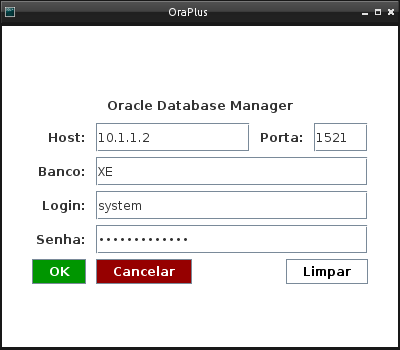
- Host :: IP ou hostname do servidor. Se o banco Oracle está instalado na mesma máquina que você está executando o programa, você pode deixar este campo em branco.
- Porta :: Porta de conexão do Listener. O valor padrão costuma ser 1521.
- Banco :: Nome da instância do Oracle.
- Login :: Seu login de usuário.
- Senha :: Sua senha.
Após clicar em OK, e se tudo estiver certo, aparecerá a tela: Detalhando as opções:
Opções principais:
- Select :: Visualize dados nas tabelas e views.
- Insert :: Insira dados em uma tabela.
- Update :: Atualize dados em uma tabela.
- Delete :: Remova dados em uma tabela.
- Create :: Crie tabelas, usuários, sequences, etc.
- Alter :: Altere tabelas, usuários, tablespaces, etc.
- Drop :: Remova usuários, tabelas, etc.
- Create procedure :: Atalho exclusivo para a criação de procedures (não testei com funções ainda, assim que puder eu faço).
- Execure :: Execute funções e procedures.
- Outra seleção :: Qualquer outro comando que retorne o resultado em linhas/colunas.
- Outra alteração :: Qualquer outro comando que faça alguma alteração e não esteja nas opções acima. Um exemplo de comando desta categoria é o GRANT.
A utilização é bastante simples e intuitiva: digite o comando na área de comandos, selecione o tipo de operação e clique em executar.
Exemplo: para realizar um select, digite o comando no campo, selecione a opção "Select" e clique em "Executar".
As seguintes instruções possuem suporte a mais de um comando:
INSERT, UPDATE, DELETE, CREATE, ALTER, DROP e EXECUTE.
Ou seja, você pode intercalar vários comandos em sequência. Basta utilizar a sintaxe correta (e não se esqueça do ponto e vírgula! :D).
Atalhos:
Há alguns comandos que utilizamos com uma certa frequência: um exemplo disso é o SELECT * FROM alguma_tabela. Para facilitar, eu inseri alguns atalhos:
- ViewAllTables :: Visualiza todas as tabelas do usuário. Esta é a única operação que não precisa de comandos. Basta selecionar esta opção e clicar em "Executar".
- ViewAllData :: Visualize todos os dados de uma tabela (igual ao SELECT * FROM). Para utilizá-lo, basta digitar o nome da tabela, selecionar esta opção e clicar em "Executar".
- Desc :: Infelizmente, o driver JDBC ainda não possui suporte a algumas operações (como o comando DESC e o SHOW). Para minimizar isso, há um select monstruoso que faz as vezes de DESC:
> SELECT COLUMN_NAME AS "Name", DECODE(NULLABLE, 'Y', '', 'N', 'Not null') AS "Null", DATA_TYPE||DECODE(DATA_TYPE, 'NUMBER', DECODE(DATA_PRECISION, NULL, '', '('||DATA_PRECISION||','||DATA_SCALE||')'), 'VARCHAR2', '('||DATA_LENGTH||')', 'CHAR', '('||DATA_LENGTH||')') AS "Type" FROM USER_TAB_COLUMNS WHERE TABLE_NAME = 'NOME_DA_TABELA';
Mas seria impossível alguém decorar um comando destes. Para facilitar esta tarefa, há o atalhos "Desc". Para utilizá-lo, basta digitar o nome da tabela, escolher a opção "Desc" e clicar em "Executar".
Algumas imagens do programa em execução: Para quem quer conferir o código fonte do programa (um arquivo de projeto zipado para Eclipse), ele está disponível em:
Obs.: por questões de copyright, eu não inclui o driver JDBC do Oracle neste arquivo fonte. Assim, após importar o projeto para o Eclipse, você deve fazer o download do driver JDBC e acrescentá-lo ao build path da aplicação.
Para importar o arquivo fonte no Eclipse, realize os passos:
Vá no menu "File", selecione a opção "Import". Na tela que se abrir, selecione a opção "General" -> "Existing Projects into Workspace". Por fim, selecione a opção "Select archive file:", clique em "Browse", escolha o arquivo fonte .zip e clique em Finish.
Com o projeto aberto, adicione o driver JDBC seguindo os passos:
Clique com o botão direito no nome do projeto, escolha a opção "Build Path", depois "Add External Archives...". Selecione o driver .jar baixado e clique em OK.
Lembrando que este é um trabalho de principiante. Quaisquer sugestões de melhorias, críticas e dúvidas serão muito bem-vindas.
Espero que esta ferramenta seja tão útil para alguém como foi para o meu projeto.
Até a próxima!
Dica também publicada no Mundo GNU:
Habilitando busca incremental de comandos no terminal GNU/Linux
Armazenamento em nuvem redundante com Dropbox e Copy
Openbox encerrando ao executar programas GTK+ 3 [Resolvido]
Como inserir o Tux/TuxDebian durante o boot do Debian
Startup e shutdown automático do Oracle 9i e 10g no Linux, rápido e prático
Pegar o próximo valor de uma sequence no Oracle
Oracle + SQLPlus: Como aumentar tablespace
COMMIT e ROLLBACK x PERFORMANCE
Nenhum comentário foi encontrado.
Patrocínio
Destaques
Artigos
Como extrair chaves TOTP 2FA a partir de QRCODE (Google Authenticator)
Linux em 2025: Segurança prática para o usuário
Desktop Linux em alta: novos apps, distros e privacidade marcam o sábado
IA chega ao desktop e impulsiona produtividade no mundo Linux
Novos apps de produtividade, avanços em IA e distros em ebulição agitam o universo Linux
Dicas
Como instalar o repositório do DBeaver no Ubuntu
Como instalar o Plex Media Server no Ubuntu
Digitando underscore com "shift" + "barra de espaços"
Como ativar a lixeira e recuperar aquivos deletados em um servidor Linux
Como mudar o nome de dispositivos Bluetooth via linha de comando
Tópicos
dpkg: erro: gatilho de arquivo duplicado chamado pelo arquivo de nome (6)
Instalação não está resolvendo as dependencias (2)
Captação de áudio no zorin linux começa a diminuir com o tempo (5)
Alternativas ao Multilogin para gerenciamento de múltiplas contas/prof... (0)
Top 10 do mês
-

Xerxes
1° lugar - 97.897 pts -

Fábio Berbert de Paula
2° lugar - 75.988 pts -

Alberto Federman Neto.
3° lugar - 24.047 pts -

edps
4° lugar - 22.086 pts -

Mauricio Ferrari
5° lugar - 21.608 pts -

Buckminster
6° lugar - 21.248 pts -

Alessandro de Oliveira Faria (A.K.A. CABELO)
7° lugar - 20.984 pts -

Andre (pinduvoz)
8° lugar - 18.369 pts -

Daniel Lara Souza
9° lugar - 17.802 pts -

Juliao Junior
10° lugar - 15.034 pts